- ベストアンサー
DCP-J526Nソフトウエア更新でエラーが表示される対処法を教えてください
- DCP-J526Nのソフトウエア更新を試す際にエラー表示が出る場合、インターネットの設定やセキュリティの設定を確認して再度ダウンロードしてください。
- DCP-J526Nのソフトウエア更新でエラーが表示される場合の対処法として、インターネットの設定やセキュリティの設定を確認し、再ダウンロードしてみてください。
- DCP-J526Nをソフトウエア更新する際にエラーが表示される場合、インターネットの設定やセキュリティの設定を確認し、再度ダウンロードしてみてください。
- みんなの回答 (4)
- 専門家の回答
質問者が選んだベストアンサー
スーパーセキュリティZEROを一旦止めてダウンロード、インストールしてみたら如何ですか?
その他の回答 (3)
- iyonohanamuko
- ベストアンサー率54% (6741/12375)
本体ソフトウェア(ファームウェア)の更新でしたら、 プリンターの背面にバーコードがついたラベルを正しく入力しても、 ファームウェア更新でパスワード認証システムに不具合が生じ正しいパスワードを入力してもうまくいかない場合もあるようです。 ラベルに「Pwd」の表記がない・またはラベルがない場合の パスワードの初期値は、「initpass」または「access」です。 パスワードを設定していない場合は空欄でそのままいける場合もあります。 御確認ください。 【インクジェット/レーザー プリンター】管理している製品のファームウェアを簡単に更新する方法 ↓↓↓↓↓ https://faq.brother.co.jp/app/answers/detail/a_id/9634 【インクジェット/レーザー プリンター・スキャナー】リモートセットアップなどを使ってパソコンから本製品にアクセスしようとすると、パスワードの入力を求められます ↓↓↓↓↓ https://faq.brother.co.jp/app/answers/detail/a_id/9601 尚、パソコンからは上手く更新ができなくても、本体操作によってパスワードを使用しなくてもファームウェア更新をすることができるようです。 どうしてもパスワードが通らない場合は一旦プリンター本体の操作でリセットしてみてはいかがでしょうか? また、プリンタドライバーやアプリを入れ直すことで改善した例もありますのでご参考までに。 【インクジェット/レーザー プリンター】ネットワークの設定値のリセット(お買い上げ時の設定への初期化)方法 ↓↓↓↓↓ https://faq.brother.co.jp/app/answers/detail/a_id/9985 【インクジェット/レーザー プリンター・スキャナー】パソコンを使って本製品の設定を変更する際に入力するパスワードの設定方法 ↓↓↓↓↓ https://faq.brother.co.jp/app/answers/detail/a_id/13161/

お礼
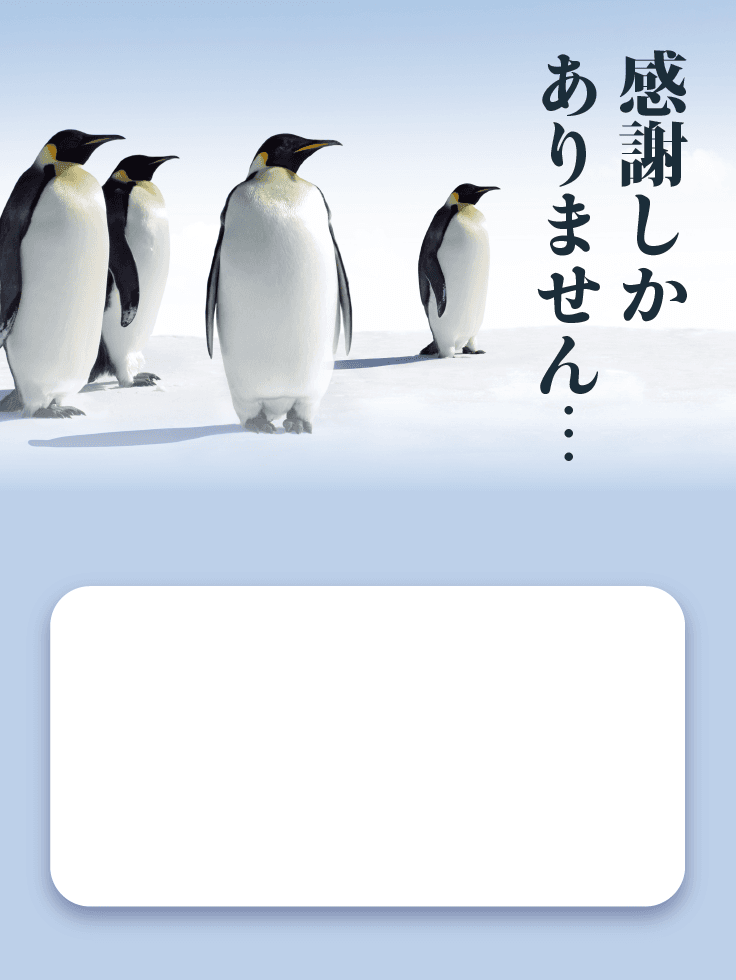
- iyonohanamuko
- ベストアンサー率54% (6741/12375)
まず、機器類(プリンター・PC/スマホ・無線LANルーター等)の再起動をして改善するか確認してみてはいかがでしょうか。 また、プリンタドライバーは入れ直しされましたでしょうか? 本体のファームウェアの更新・Windowsの自動アップデート・無線LANルーターのファームウェア自動更新により、至る所であらゆる影響を受けている模様です。 今回その影響かどうかはわかりかねますが、付属CDを使用するのではなく、ブラザーホームページよりプリンタードライバーを入れ直す事により改善する可能性があります。 (無線LAN接続の方は他の機器の接続数が多いとチャンネルが変更されていたりします) ・プリンター本体の操作でネットワーク初期化をしてプリンターの電源を切る ※この時USB接続されている場合は抜いておく ・一旦、プリンタードライバーをアンインストールしてPCを再起動 ・以下ページより、フルパッケージダウンロード 【推奨】を選択しダウンロード ・ダウンロードしたフルパッケージドライバーを再インストール これで症状が改善されるかご確認ください。 改善しなければ以下項目について対処後、再度試してみてはいかがでしょうか? ※標準ドライバーがインストールされていたらそれも削除 ※同じようなプリンタードライバーを登録していればそれも削除 ※ブラザー公式のアンインストールツールを使用する ※コントロールパネルでのアンインストールツールを試してみる ※セキュリティソフトを一時停止する ※フルパッケージではなく、一つ一つインストールする ※付属CDを使用してみる ※高速スタートアップにチェックが入っていたらチェックを外して再起動 ※プリンター本体を購入時状態に初期化する 【インクジェット/レーザー プリンター】(Windows)今まで印刷できていたのに、突然印刷できなくなった ↓↓↓↓↓ https://faq.brother.co.jp/app/answers/detail/a_id/10255/ Webページからドライバーをインストールする方法 ↓↓↓↓↓ https://www.youtube.com/watch?v=V7pUbPDKogU&feature=youtu.be 【インクジェット/レーザー プリンター・スキャナー】ドライバーのアンインストール方法(Windows、macOS) ↓↓↓↓↓ https://faq.brother.co.jp/app/answers/detail/a_id/10363/ 動画で見る! かんたん無線(Wi-Fi)ガイド ↓↓↓↓↓ https://support.brother.com/g/s/id/wlan_guide/j880/wlan_jp/ ソフトウェアダウンロード ↓↓↓↓↓ https://www.brother.co.jp/download/software/index.aspx

お礼

- ts0472
- ベストアンサー率40% (4538/11215)
>インターネットの設定やセキュリティの設定を確認して となると パソコン側の問題になってしまいます フルパッケージダウンロードは最新のソフトが組み込まれていますので アンインストールしてから新規インストールをやり直すのも1つの方法と思います https://support.brother.co.jp/j/b/downloadtop.aspx?c=jp&lang=ja&prod=dcpj526n インターネット経由のダウンロードなので同じエラーが出るかも知れませんけど

お礼



















お礼